
재작업 및 선택적 루틴
모듈 가이드 - 심층 분석!

개요
제조 과정에서 재작업이란 원하는 사양이나 품질 기준을 충족하지 못하는 배치를 수정하거나 수정하는 과정을 말합니다. 트림 또는 초과 배치 생산의 결과로 의도적으로 재작업이 생성될 수도 있습니다.
재작업 추적은 제조업체가 재작업이 필요한 문제의 근본 원인을 식별하고 해결하는 데 도움이 되기 때문에 중요합니다. 재작업이 수행되는 시기, 위치 및 이유를 추적함으로써 제조업체는 설계, 생산 프로세스 또는 품질 관리에 문제가 있음을 나타낼 수 있는 패턴과 경향을 식별할 수 있습니다.
그런 다음 이 정보를 사용하여 제조 프로세스의 전반적인 효율성과 효율성을 개선할 수 있습니다. 또한 재작업을 추적하면 제조업체가 품질을 개선하기 위해 더 많은 교육이나 리소스가 필요할 수 있는 생산 라인 영역을 식별하고 재작업을 유발하는 특정 문제를 식별하는 데 사용할 수 있습니다.
재작업에 사용할 수 있는 많은 방법은 선택적 루틴과 V5 Traceability 공식화 모듈의 '연결된 단계' 기능을 사용하는 데에도 적용할 수 있습니다. 이에 대해서는 여기서도 다룹니다.
차례
1. 재작업
1.1. 추가할 금액 지정
V5 Traceability의 재작업 기능을 통해 주어진 공식을 더 많이 사용할 수 있습니다. 생산 같은 공식의. 예를 들어 빵 반죽을 만들고 다른 배치에서 남은 반죽을 낭비하지 않고 사용하려는 경우 유용할 수 있습니다.
이를 설정할 수 있는 몇 가지 방법이 있으므로 지금부터 살펴보겠습니다.
우리가 살펴볼 첫 번째 방법은 우리가 알고 있는 경우 항상 수식에 재작업을 추가하여 단말기 운영자가 사용할 재작업량을 지정한 다음 이 양을 측정할 수 있도록 합니다. 우리는 '에서 문제의 공식에 대해 이것을 설정할 수 있습니다.방식' 페이지 인 제어 센터. 간단한 반죽 공식을 취하면 어떻게 작동하는지 알 수 있습니다.
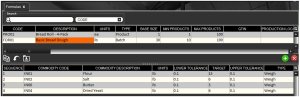
이를 설정하려면 동일한 수식을 공식 단계 이 화면의 하단 패널에서. 녹색 더하기(1)를 사용하여 다른 단계 라인을 추가한 다음 상품을 선택할 수 있습니다(이 경우 동일한 공식 – 2). 일반 수식 단계 설정과의 주요 차이점은 모든 공차와 목표 중량(3)을 공백으로 남겨둔다는 것입니다. 또한 창 왼쪽 하단에 있는 위쪽 및 아래쪽 화살표를 사용하여 재작업 단계를 1단계로 이동합니다. 이는 나머지 배치가 추가되기 전에 재작업을 추가한다는 의미입니다.
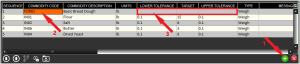
생산을 위해 이 배치를 예약하고 배치 터미널로 이동하면 이것이 실제로 어떻게 작동하는지 확인할 수 있습니다.
수행하는 경우 평소처럼 작업을 선택할 수 있습니다. 수직 배치그러나 마지막 수식 단계인 새로 삽입된 수식에 도달하면 추가하는 재작업 양에 대한 목표 수량을 제공하라는 요청을 받게 됩니다. 여기에 10lbs의 재작업을 입력합니다.
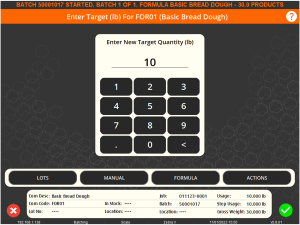
그런 다음 이 재작업을 가져올 부지를 선택하라는 메시지가 표시됩니다. 이 경우 이전에 완료된 배치에서 5lb의 재작업이 있는 경우 한 배치에서 5lb를 추가한 다음 lot 버튼을 눌러 lot을 변경할 수 있습니다. 여기 프롬프트에서 'Change Lot'를 선택합니다. 이렇게 하면 처음에 할당한 로트의 현재 수량을 유지하지만 새 로트를 선택하여 나머지를 계량할 수 있습니다.
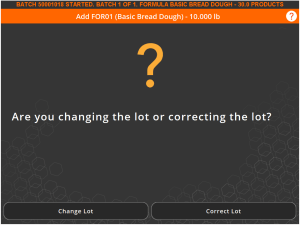
여기에서 '정확한 로트'는 현재 선택된 로트에서 상품(있는 경우)의 현재 할당을 취소하고 전체 금액을 칭량할 새 로트를 선택할 수 있도록 합니다.
그런 다음 나머지 5lbs의 무게를 측정하고 녹색 체크를 눌러 정상적으로 배치를 완료할 수 있습니다. 여기에서 '단계 사용량'이 이제 10lbs이며 지정된 재작업량을 충족하는 것을 볼 수 있습니다.
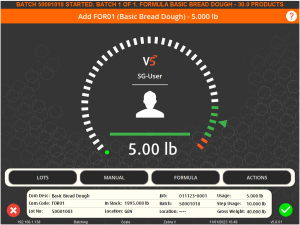
제어 센터로 돌아가면 이 새로 생산된 배치 크기의 크기가 40 배치에 대해 예정된 제품 수 30이 아니라 1임을 볼 수 있습니다. 이는 추가 10lbs의 재작업이 고려되었음을 나타냅니다.
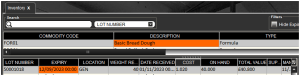
1.2. 넓은 공차로 선택적 재작업 추가
위의 방법은 배치를 시작하기 전에 추가할 재작업의 양을 미리 알고 있는 경우에 유용합니다. 그러나 넓은 공차 내에서 배치에 얼마든지 재작업을 추가할 수 있는 옵션을 원하는 경우에는 어떻게 됩니까? 마지막 방법에 대해 설정한 것과 비교하여 제어 센터에서 몇 가지 설정을 조정하여 이 작업을 수행할 수 있습니다.
이 방법의 경우 허용 오차와 목표 중량을 지우는 대신 다음 값을 입력합니다.
- 낮은 공차 – 1
- 대상 – 1
- 상한 공차 – 1000
따라서 제어 센터에서는 다음과 같이 표시됩니다.
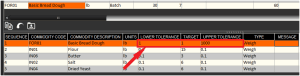
따라서 여기서 시스템에 알리는 것은 1lb에서 1000lbs 사이의 재작업을 추가할 수 있다는 것입니다. 추가할 수 있는 재작업 양의 범위를 지정하기 위해 여기에서 원하는 대로 공차를 조정할 수 있습니다.
지금 다른 배치를 예약하면 이것이 이전 방법과 어떻게 다르게 작동하는지 확인할 수 있습니다.
터미널에서 이 배치를 실행하면 첫 번째 단계에 도달하면 다음 메시지가 표시됩니다.
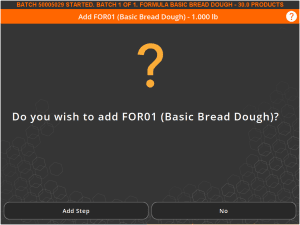
계속해서 여기에서 '단계 추가'를 선택하면 선택한 로트에서 얼마만큼의 재작업을 원하는지 자유롭게 평가할 수 있습니다. 이 방법의 경우 1lb 이상의 재작업을 추가한 후 로트 변경을 시도하면 시스템에서 현재 금액을 전체 재작업 금액으로 인정하고 다음 단계로 진행합니다.
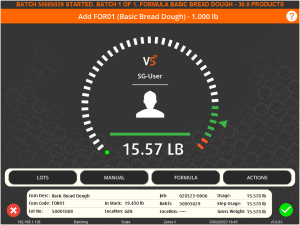
여기에서 이 배치에 15.57lbs의 재작업을 추가했음을 볼 수 있습니다. 저울이 안정되면 녹색 확인 표시를 누르면 공식의 나머지 단계가 진행됩니다. 이 배치를 마치면 단일 배치의 일반적인 45.57lb 기본 크기와 비교하여 30lbs의 배치 크기를 생산할 것입니다.
완료되면 이것이 제어 센터의 경우임을 알 수 있습니다.

1.3. 선택적 단계 사용
또한 재작업을 '선택 사항'으로 추가하여 선택적 재작업을 수식의 일부로 허용할 수 있습니다. 공식 단계. 이제 이것을 설정하는 방법을 살펴보겠습니다.
이전과 마찬가지로 수식에 추가 수식 단계를 추가하지만 이번에는 이를 선택적 단계(1)로 설정하고 상품(2)을 추가하지 않습니다. 또한 이 시점에서 운영자가 '재작업 추가'를 원하는지 묻는 질문을 추가할 것입니다. (삼). 이 질문은 질문 게시판 여기에 표시되도록 합니다. 우리는 이 질문에 대해 답을 정할 필요가 없습니다.

그런 다음 선택적 버튼(4)을 사용하여 선택적 단계를 추가할 수 있습니다. 이 버튼은 선택적 수식 단계 라인이 선택/강조 표시된 경우에만 누를 수 있습니다.
선택적 창에서 '선택적 단계(1)'(여기서 '1'은 수식 단계 번호를 나타냄)를 마우스 오른쪽 버튼으로 클릭하고 '옵션 추가'를 선택할 수 있습니다.
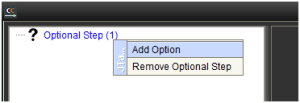
이렇게 하면 새로 생성된 단계를 왼쪽 클릭하여 이름을 바꿀 수 있는 선택적 단계가 생성됩니다(필드를 편집할 수 있게 되려면 XNUMX초가 걸립니다). 이 단계를 '예 – 재작업 추가'라고 합니다.
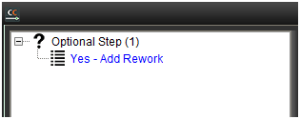
선택적 창의 왼쪽에서 이 작업이 완료되고 이 새로운 선택적 단계가 강조 표시되면 이 창의 오른쪽에 있는 단계 패널을 사용하여 재작업 단계를 추가할 수 있습니다. 위에서 논의한 처음 두 가지 재작업 방법 중 하나의 스타일로 이것을 추가할 수 있습니다. 이 경우 작업자가 지정 후 계량하는 대신 원하는 만큼 재작업을 추가할 수 있습니다.
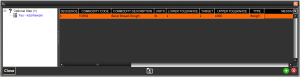
그런 다음 위에서 수행한 것처럼 또 다른 선택적 단계를 생성하지만 이번에는 이 단계를 'No – End Batch'라고 부르며 이 옵션의 오른쪽 패널에 단계 행을 추가하지 않습니다.

이 설정이 완료되면 옵션 창을 닫고 배치를 예약하여 이것이 어떻게 작동하는지 확인할 수 있습니다.
일괄 처리 터미널로 돌아가서 일괄 처리를 정상적으로 처리할 수 있지만 선택적 단계인 5단계에 도달하면 설정한 질문이 표시되고 방금 입력한 2개의 선택적 단계 중에서 선택할 수 있습니다. 제자리에.
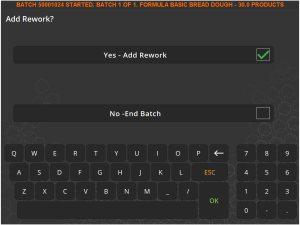
이 경우 배치에 약간의 재작업을 추가합니다. 여기서 'No-End Batch'를 선택하면 이 옵션에 대해 입력된 공식 단계가 없으므로 배치가 종료됩니다.
'예 – 재작업 추가'를 선택하면 사용한 설정에 따라 재작업의 양을 측정할 수 있습니다. 위에서 언급했듯이 작업자가 재작업을 칭량하기 전에 사용할 중량을 지정할 수 있도록 허용 오차/목표 필드를 모두 공백으로 둘 수 있었습니다.
여기서 작업자는 13.2lbs의 재작업을 추가합니다.
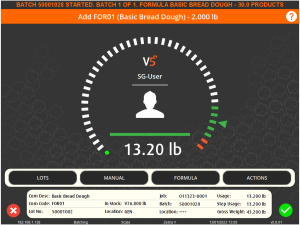
다시 한 번 Control Center에서 43.2lbs의 배치가 생산된 것을 볼 수 있습니다.

1.4. 생산 계획의 단계 보기 사용
때로는 위에서 본 방식으로 공식 설정을 편집하는 것이 적절하지 않을 수 있습니다. 예를 들어 외부 ERP에서 공식이 전송되는 경우, 재작업이 공식에 거의 추가되지 않는 경우 또는 재작업을 일회성으로 추가해야 하는 경우 이벤트.
이러한 경우 '에서 단계 보기 기능을 사용할 수 있습니다.생산 계획' 제어 센터 창. 지금부터 살펴보겠습니다.
이 예에서는 일반적인 기본 크기(5lbs)에서 반죽의 30개 배치를 예약합니다. 일정을 잡으면 다음과 같이 표시됩니다.
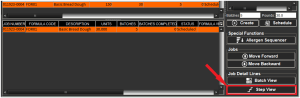
하단 패널에서 작업 라인을 선택한 상태에서 강조 표시된 '단계 보기' 버튼을 클릭하여 단계 보기 탭을 불러오면 5개 일괄 처리 모두에 사용하는 수식 단계가 표시됩니다. 여기서 위에서 언급한 바와 같이 이것이 현재 추가된 재작업 옵션이 없는 기본 공식임을 알 수 있습니다.
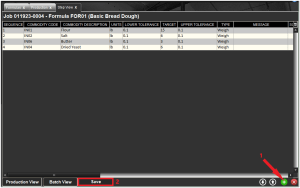
여기에서 원하는 경우 다른 줄을 추가할 수 있습니다(1). 이를 위해 위에서 설명한 3가지 재작업 설정 옵션 중 하나를 사용할 수 있지만 이 예에서는 9.50lbs의 반죽 재작업이 가능하다고 가정하고 작업자가 양을 지정한 다음 재작업의 무게를 측정하기를 원합니다.
위에서 본 것처럼 공차와 대상을 비워두고 아래와 같이 설정할 수 있습니다. 그런 다음 단계 보기 탭 하단에 있는 '저장'(2) 버튼을 누릅니다. 새로 추가된 라인은 일반적으로 유효하지 않은 라인과 연관시키는 빨간색/분홍색으로 유지되지만 '저장'을 눌러 라인을 추가할 수 있습니다.
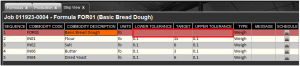
저장을 누른 후 5개의 배치 중 이 단계 변경 사항을 적용할 배치를 선택할 수 있습니다. 여기에서 클릭하는 동안 키보드의 Control을 사용하여 원하는 만큼 선택할 수 있습니다. 이 경우에는 이것을 선택하고 '확인'을 눌러 첫 번째 배치에 적용할 것입니다.
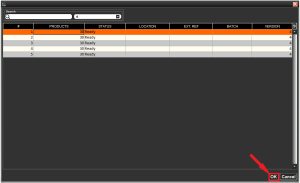
이 변경 사항을 적용하고 배치 보기에서 다시 살펴보면 이제 수식 버전이 변경되었음을 알 수 있으므로 이제 5개 배치에는 수식 버전 1를 사용하고 나머지 4개에는 버전 4을 사용합니다.
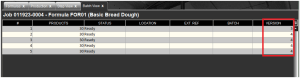
일괄 처리 터미널로 돌아가서 이러한 일괄 처리를 실행하면 이제 첫 번째 일괄 처리에서 재작업 금액을 요청하는 것을 볼 수 있습니다. 작업자는 9.5lbs를 입력한 다음 계량을 진행할 수 있습니다.
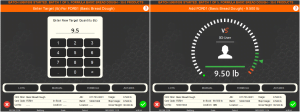
나머지 4개의 반죽 배치는 이제 정상적으로 진행되며 작업이 완료되면 제어 센터 인벤토리에서 해당 실행에서 생산된 배치의 무게를 다시 볼 수 있습니다. 우리는 선택했습니다.
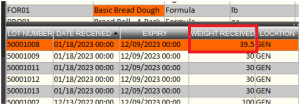
2. 연결된 단계 및 선택적 루틴
원하는 순서로 단계를 시퀀싱할 뿐만 아니라 연결된 단계를 사용하여 특정 단계의 이행 요구 사항을 선택적 루틴에 연결할 수도 있습니다.
예를 들어, 일반적으로 한 단계에 '밀가루 A'를 사용하지만 가끔 이것을 '밀가루 B'와 혼합하여 목표 체중을 구성하는 옵션을 원하는 경우 '연결된 단계' 열을 사용할 수 있습니다. 이를 수행하려면 '선택적' 단계 유형입니다. 어떻게 할 수 있는지 봅시다.
2.1. 연결된 단계 추가
빵 반죽의 기본 공식을 예로 들어 보겠습니다. 여기에서 첫 번째 단계에 25파운드의 '밀가루 A'가 필요함을 알 수 있습니다.
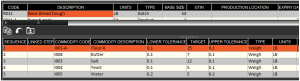
이 25lb 단계를 구성하기 위해 다른 양의 밀가루를 혼합하는 옵션을 설정하려면 다른 단계를 추가하고 선택 사항(1)으로 설정하고 밀가루 단계 이전으로 이동(2)합니다. 경우 1단계가 됩니다.
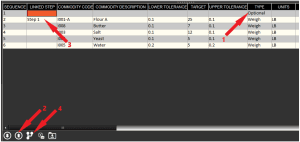
그런 다음 '밀가루 A'의 '연결된 단계' 열에 있는 드롭다운 메뉴를 사용하여 새로 만든 선택적 단계(이 경우에는 1단계(3))에 연결합니다.
연결된 단계 연결을 제거하려면 해당 수식 줄의 아무 곳이나 마우스 오른쪽 버튼으로 클릭하고 '연결된 단계 제거'를 선택하기만 하면 됩니다.

원하는 경우 이 단계의 '메시지' 열에 메시지를 추가할 수도 있습니다. 이 경우 운영자에게 '다른 종류의 밀가루를 추가하시겠습니까?'라는 질문을 추가합니다. 질문/메시지는 질문 게시판 제어 센터의 섹션을 여기에서 사용할 수 있습니다.
선택적 행이 강조 표시된 상태에서 선택적 단계 버튼(4)을 눌러 선택적 루틴 설정을 열 수 있습니다.
그런 다음 여기에 두 개의 선택적 루틴을 추가합니다. 1(예)은 작업자가 다른 유형의 밀가루(이 경우 '밀가루 B')를 혼합하도록 선택할 수 있도록 하고 다른 하나(아니오)는 이에 대해 설정된 공식 단계가 없습니다.

그런 다음 선택적 밀가루를 추가하는 방법에 따라 두 가지 방법으로 설정할 수 있습니다.
- 추가할 '밀가루 B'의 양 지정.
- '밀가루 B'의 무게를 잰다.
2.2. 추가할 금액 지정
위에 표시된 선택적 루틴에서와 같이 여기에서 목표 중량과 허용 오차를 공백으로 둘 수 있습니다. 이것은 우리가 이 수식을 일괄 처리하기 시작할 때 우리가 설정한 질문을 받고 방금 설정한 선택적 루틴에서 답을 선택할 수 있음을 의미합니다.
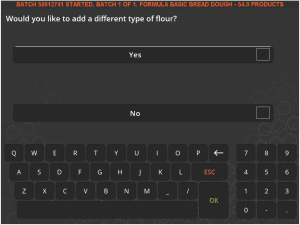
여기에서 예를 선택하면 추가할 '밀가루 B'의 양을 입력하라는 메시지가 표시됩니다. 여기에 10lbs를 추가합시다.
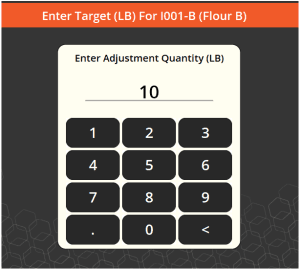
그런 다음 이 10파운드의 '밀가루 B'의 무게를 달아야 합니다.
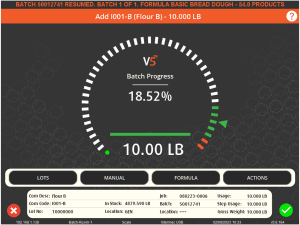
이 무게를 확인한 후 '밀가루 A' 단계로 이동하여 15lb 밀가루 믹스를 만들기 위해 나머지 25lbs의 무게를 달아야 합니다.
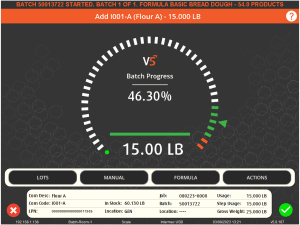
이를 확인한 후 정상적으로 배치의 나머지 부분을 완료하도록 진행합니다.
2.3. 추가할 양의 무게 측정
또한 터미널 운영자가 '밀가루 B'의 무게를 잰 다음 나머지 '밀가루 A' 양과 섞일 수 있도록 이 선택적 혼합 루틴을 설정할 수 있습니다. 여기서 설정의 주요 차이점은 옵션 루틴에 있습니다.
위에서 허용 오차나 목표 중량 없이 '밀가루 B'에 대한 선택적 단계를 설정했습니다. 여기에서는 이를 하한 허용치 1, 목표치 1, 상한치 25로 변경합니다. 이를 통해 작업자는 최대 25lbs의 '밀가루 B'를 계량할 수 있습니다. 여기서 상한 허용치는 누적 단계의 목표 무게와 동일하게 설정되어야 하므로 여기서 '밀가루 A' 단계는 25lbs입니다. 하한 공차 및 목표는 '밀가루 A'와 혼합하는 데 사용할 '밀가루 B'의 최소량으로 설정해야 합니다.
이것은 제어 센터에서 다음과 같이 표시됩니다.

이 공식의 배치를 실행하면 위에서 다른 유형의 밀가루를 추가할 것인지 묻는 동일한 메시지가 표시됩니다. 그러나 이전 설정과 달리 작업자는 이제 '밀가루 B'의 무게를 측정해야 합니다. 여기서 작업자의 무게는 7.80lbs입니다.
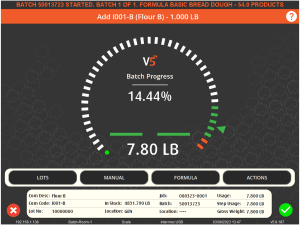
위에서 논의한 바와 같이 결합된 낮은 허용 오차와 목표에서 도출된 여기 상단의 1.000lb 요구 사항에 유의하십시오.
그런 다음 작업자는 이 중량을 확인한 후 '밀가루 A'를 사용하여 밀가루 믹스의 남은 양을 계량하도록 지시합니다.
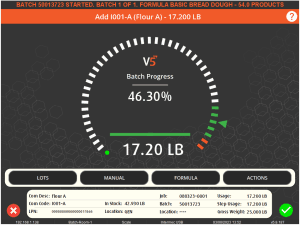
이 작업이 완료되면 나머지 배치는 정상적으로 진행됩니다.
3. 공식 버전 기록
위의 마지막 방법에서 일괄 처리를 진행하기 전에 '생산 계획'에서 수식을 수정했습니다. 그러나 이전의 모든 방법에서는 이를 위해 '수식' 테이블을 사용했습니다. 이러한 변경을 수행한 위치에 관계없이 새 수식 버전 번호를 생성합니다. 처음 3가지 방법의 경우 '수식' 테이블 자체에서 편집할 때 수식 버전이 업데이트되고 진행하면서 버전 번호가 업데이트됩니다. 그러나 최종 버전의 경우 위에서 버전 5에서 본 것처럼 새 버전이 생성되어 배치 보기에 표시됩니다. 그러나 제어 센터에서 공식으로 돌아가면 버전 4가 여전히 활성 버전임을 알 수 있습니다.
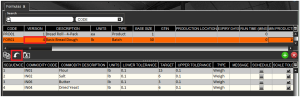
그렇다고 해서 최종 방법론에서 생성된 버전 5가 시스템에 저장되지 않는다는 의미는 아닙니다. 수식이 선택된 상태에서 '되돌리기' 버튼을 누르면(운영자가 올바른 권한을 가지고 있고 수식 테이블을 편집하고 있는 경우) 버전 5가 실제로 저장되었고 활성 버전으로 불러올 수 있음을 확인할 수 있습니다. 원하는 경우 선택하고 확인을 누르십시오.
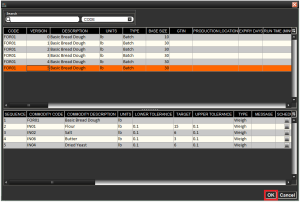
일반적으로 과거 공식을 기억하듯이 다른 재작업 방법에 사용한 다른 공식도 기억할 수 있습니다.